在CAD繪圖的過程中,有些時候會需要進行CAD填充,那么CAD填充快捷鍵是什么呢?下面就和小編一起來了解一下浩辰CAD軟件中CAD填充快捷鍵的相關使用技巧吧!
CAD填充快捷鍵命令是什么?
浩辰CAD軟件中CAD填充快捷鍵命令是:HATCH(簡寫:H),主要用于為封閉區域的對象以無關聯圖案填充。
CAD填充快捷鍵應用實例:
1、用浩辰CAD軟件中打開圖紙后,在命令行輸入CAD填充快捷鍵命令:HATCH,按回車鍵確認。如下圖所示:
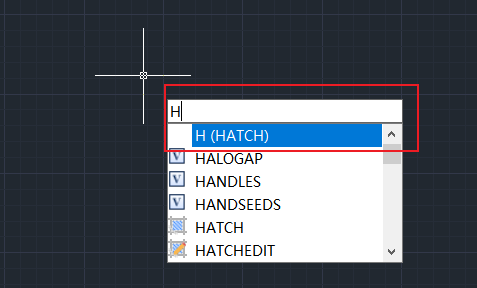
2、執行命令后即可進入【圖案填充和漸變色】對話框,在其中設置填充的類型、圖案和顏色等,設置完成后選擇添加邊界方式。如下圖所示:
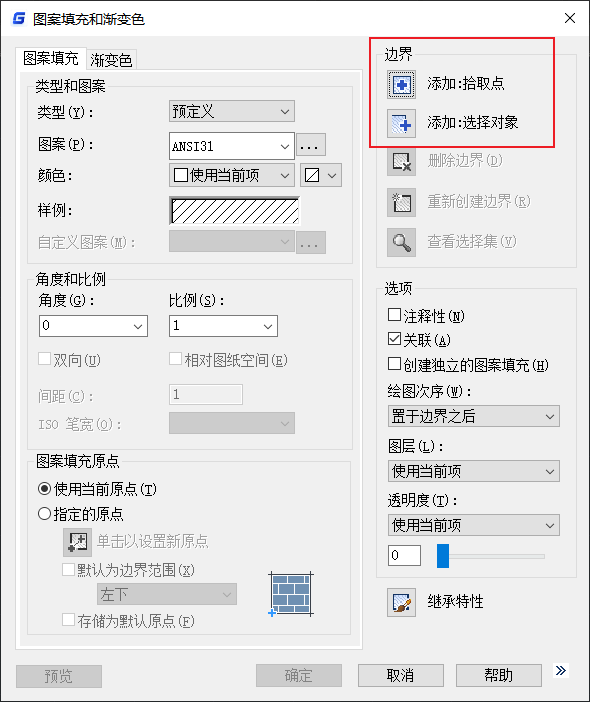
3、浩辰CAD軟件中邊界添加方式有兩種,分別為拾取點和選擇對象。
(1)拾取內部點,如下圖所示:

(2)選擇對象,如下圖所示:
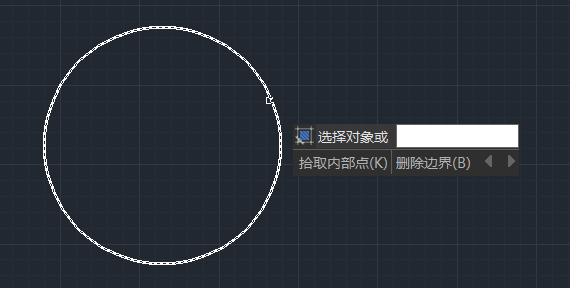
4、選取好要填充的圖形后,雙擊回車鍵或空格鍵即可完成填充。如下圖所示:
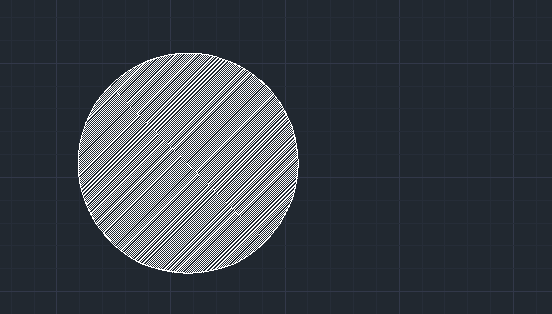
上述CAD教程中小編給大家整理介紹了浩辰CAD軟件中CAD填充快捷鍵的相關使用技巧,各位小伙伴在CAD繪圖中如果需要進行圖形填充的話可以參考本篇教程來解決,更多CAD教程請持續關注浩辰CAD軟件官網教程專區查看。

2023-07-12

2022-12-16

2022-03-08

2021-09-29

2021-09-16
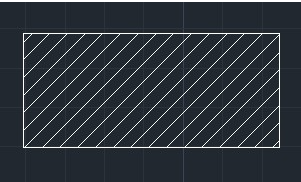
2019-08-30

2019-08-05
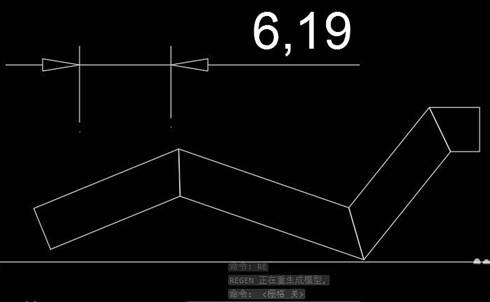
2019-06-26

2023-11-08

2023-11-07

2023-11-07

2023-11-06
